在我們的學習和工作中我們如何設置共享文件夾和同事或者同學分享我們的學習資料呢,如果在文件局域網中通過共享之後,主要用戶主提供訪問的權限之後,就可以其它的電腦訪問到主機上共享的文件,主要在電腦上通過共享的方式,就在局域網上進行相互傳輸文件。那麼如何設置文件夾共享呢?下面小編就為大家圖解win7電腦設置文件夾共享方法,不會的朋友可以參考一下,希望能對大家有所幫助!
方法/步驟
1、在文件內容找到需要共享的文件,在文件內容存放一些需要被共享的文件內容。
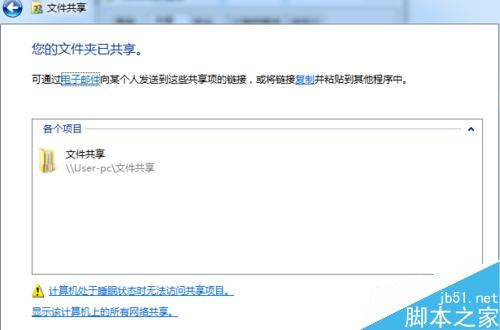
2、然後在右鍵文件夾,在彈出選項框中,選擇屬性的選項。
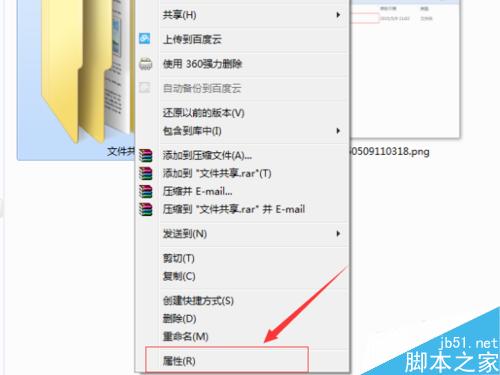
3、在彈出屬性的設置選項中,點擊“共享”的選項,然後通過設置之後。
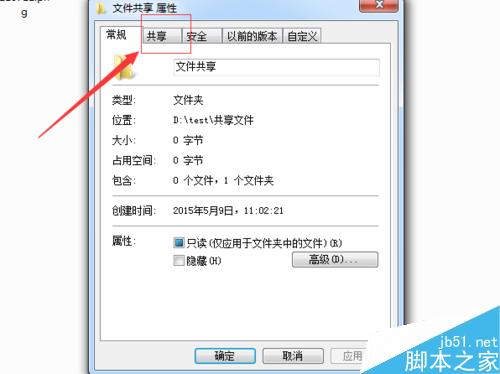
4、選擇完共享之後,在網絡文件和文件夾共享的位置,點擊“共享”按鈕選項。
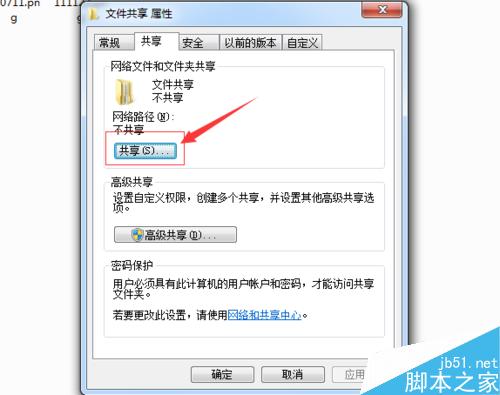
5、在文件共享中,選擇要與其共享的用戶,選擇中用戶。然後點擊“共享”的選項。
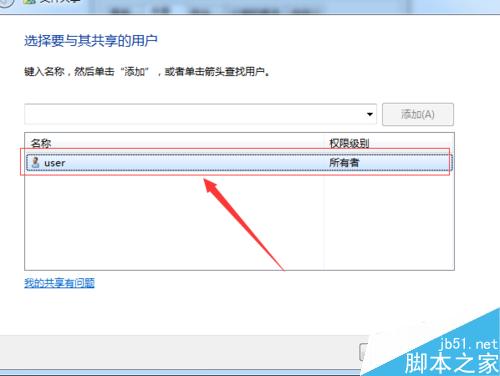
6、在網絡發現和文件共享,為了起到安全的作用,選擇“否,使已連接到的網絡成為專為用網絡”的選項。
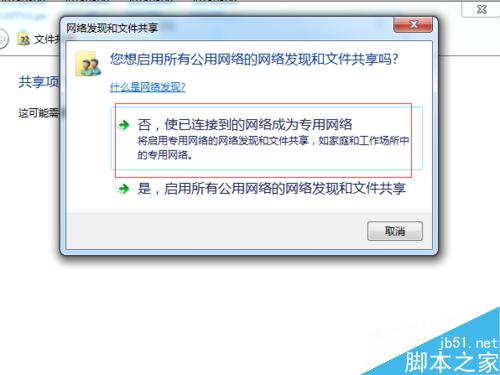
7、在文件夾的已共享,然後在文件共享的內,在各個項目中可以看到文件路徑。
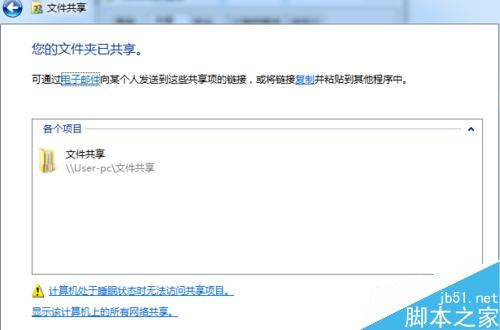
以上就是win7電腦設置文件夾共享方法圖解,大家學會了嗎?希望這篇教程能對大家有所幫助!